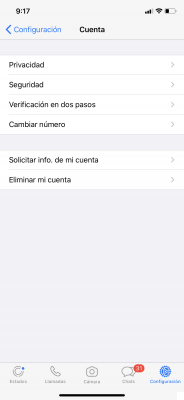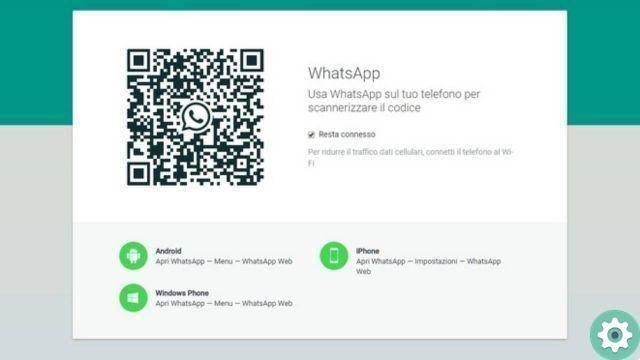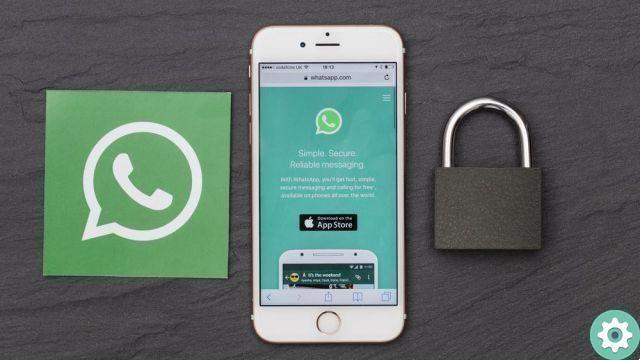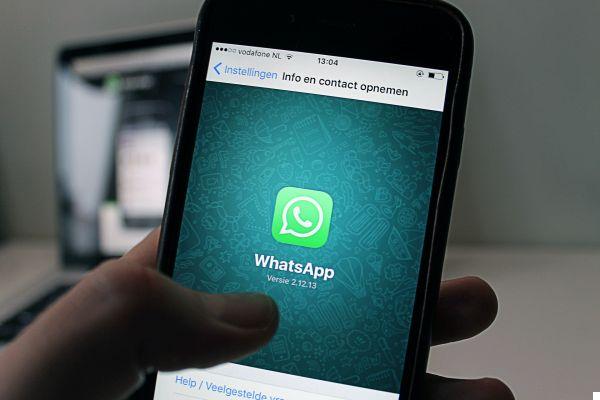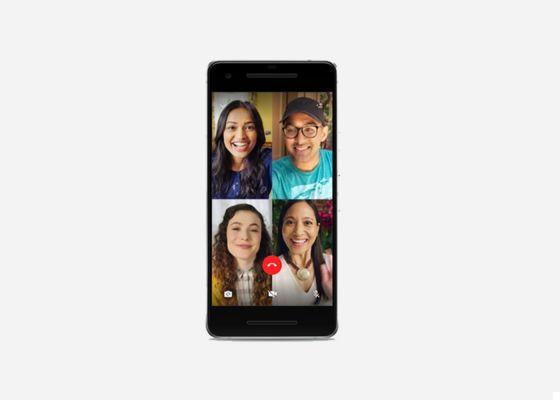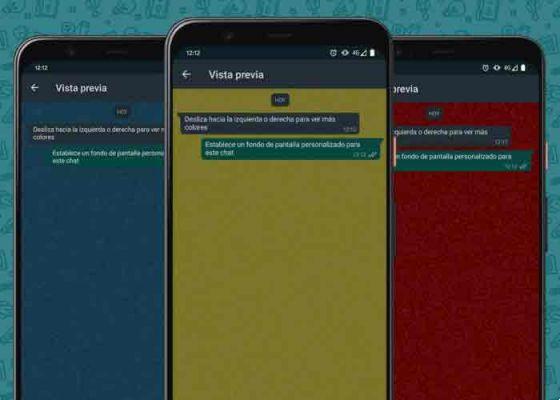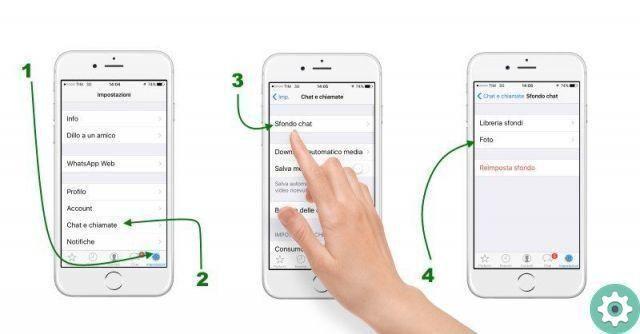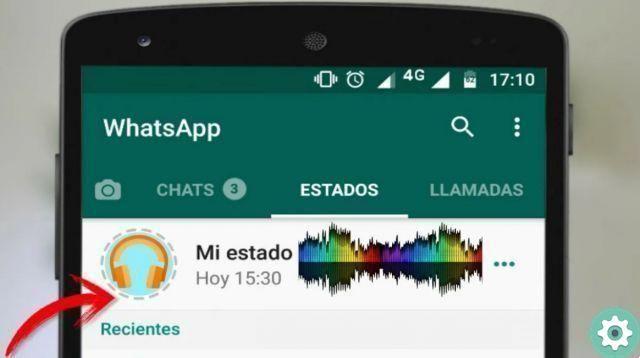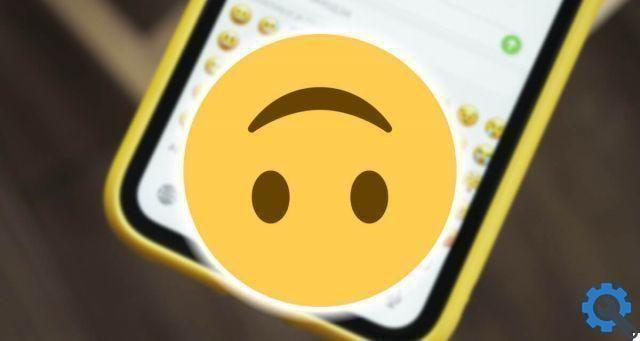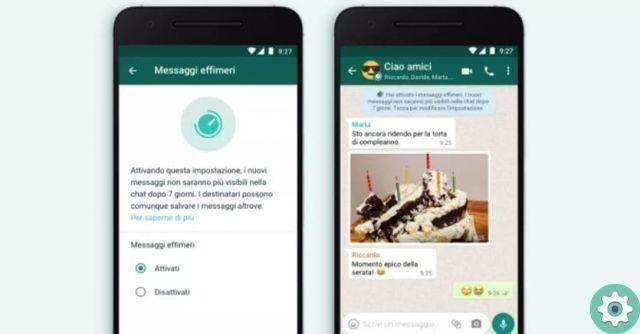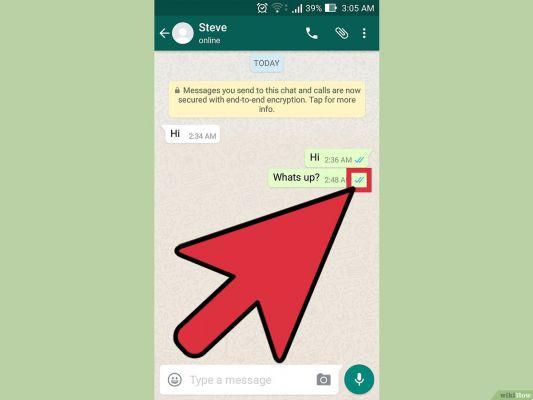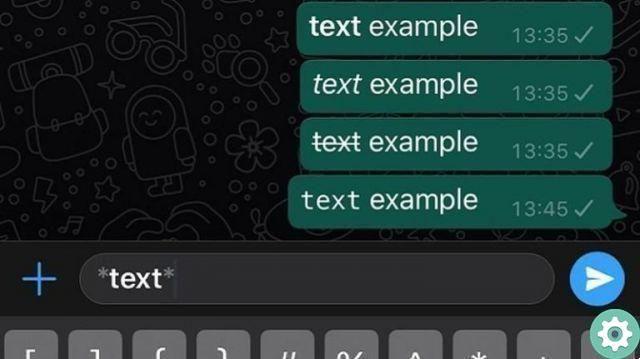Neste ponto, você deve ter um backup completo com todas as suas conversas, fotos e vídeos Whatsapp criado que você pode acessar em caso de desastre. Lembre-se que, caso contrário, é possível que você perder todos os seus dados do WhatsApp se você excluir o aplicativo por engano, trocar de celular ou enviá-lo para reparo. Contudo, mesmo isso pode não ser suficiente.

Felizmente, existem outros métodos para criar cópias de backup dos arquivos recebidos através do aplicativo de mensagens e ser capaz de acesso de qualquer dispositivo, independentemente de você ter o WhatsApp instalado ou não. Para isso, basta usar um plataforma nuvem armazenamento como Google Foto, para salvar automaticamente imagens, vídeos e GIFs recebidos.
Salve suas fotos e vídeos do WhatsApp na nuvem graças ao Google Fotos

Em sua época, já escolhemos o Google Fotos como uma das melhores ferramentas para criar backups de nossos dispositivos Android, pois oferece a capacidade de arquive fotos e vídeos de alta qualidade de forma ilimitada e totalmente gratuita. E é exatamente por isso que o Fotos também é uma ótima opção para salvar arquivos recebidos do WhatsApp para criar um backup e liberar espaço no telefone, evitando ter os arquivos originais na memória do telefone.
Dito isso, o processo de Carregue automaticamente fotos, vídeos e GIFs do WhatsApp para o Google Fotos é simples e você só precisa seguir alguns passos simples:
1. Ative a visibilidade de arquivos multimídia no WhatsApp
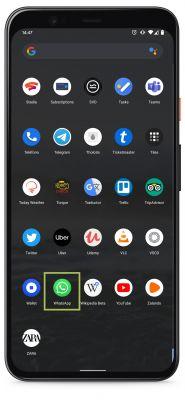
Para o primeiro passo, temos que recorrer todos os aplicativos WhatsApp. Uma vez lá dentro, nossa missão será ativar a visibilidade de arquivos multimídia, o que faz com que arquivos desse tipo - fotos, vídeos e GIFs - permaneçam visíveis na galeria do telefone após o download.
Para fazer isso, uma vez dentro do aplicativo, toque no menu de três pontos no canto superior direito e vá para "Configurações". De lá, você tem que subir "Bate-papo" e ative a opção "Visibilidade de arquivos multimídia".
2. Verifique se os arquivos do WhatsApp aparecem no Google Fotos

Se você seguiu as etapas da seção anterior corretamente, suas fotos, vídeos e GIFs baixados do WhatsApp devem aparecer na galeria. E, portanto, também no Google Fotos. Para verificar isso, abra o aplicativo - se você não o instalou, esta é a hora -, vá para a seção "Álbum" e verifique se as pastas "Imagens do WhatsApp" e "Imagens do WhatsApp" aparecem no carrossel horizontal na parte superior da tela "Vídeo do WhatsApp", então, pode continuar. Se não, certifique-se de você baixou algumas fotos ou vídeos do WhatsApp, caso contrário, as pastas ficarão vazias e não aparecerão no Google Fotos.
3. Ative o backup do Google Fotos
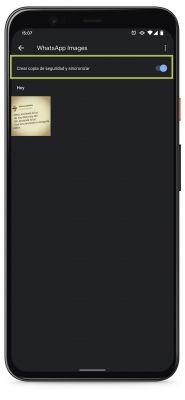
Quando essas pastas já estiverem disponíveis na sua galeria e no Google Fotos, é hora de armazenar arquivos na nuvem: mesmo que apareçam no Google Fotos, ainda estão armazenados na memória do telefone. Para isso, a primeira coisa a fazer é ativar o backup do Google Fotos das configurações do aplicativo.
Então, você tem que incluir pastas de imagem e vídeo do WhatsApp no conjunto de álbuns cujas imagens serão copiadas do Google Fotos para a nuvem. Você pode fazer isso acessando cada álbum individualmente e ativando o interruptor na parte superior, ou nas configurações do Google Fotos, na seção "Criar backup e sincronizar", na opção "Pastas do dispositivo com backup".
4. (Opcional) Ative o download automático de arquivos no WhatsApp para criar cópias automáticas
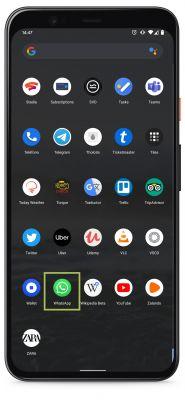
Poderíamos parar por aqui: agora, todas as fotos e vídeos baixados do WhatsApp serão armazenados com segurança na nuvem, e eles também estarão disponíveis se os excluirmos da memória do telefone ou das conversas do aplicativo de mensagens. No entanto, podemos ir ainda mais longe e crie um backup automático de todos os arquivos de mídia recebido do WhatsApp.
Para fazê-lo, basta ativar o download automático de arquivos do WhatsApp se desabilitado. Desta maneira, as fotos e vídeos recebidos serão armazenados nas pastas correspondentes não acabou de receber e o Google Fotos criará automaticamente um backup.
Claro, lembre-se de que, a menos que você tenha uma assinatura do Google One, você deve usar o modo de cópia de alta qualidade do Google Fotos para desfrutar de armazenamento ilimitado gratuitamente. Se você estiver usando o modo "qualidade original" para fotos e vídeos, Arquivos do WhatsApp podem acabar consumindo todo o seu espaço.